word2007设置稿纸样式
1、打开word,在菜单栏页面布局选项卡中,选择稿纸设置选项,我们要设置的稿纸样式就是利用这个图标工具来完成的,
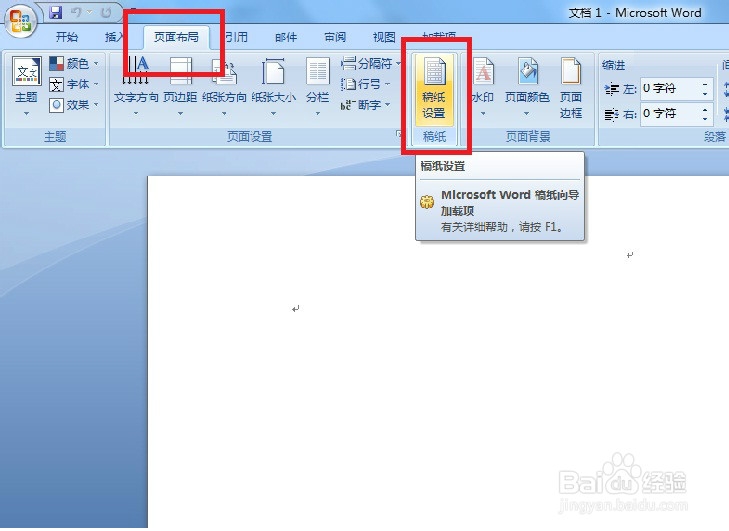
3、下拉格式的下拉菜单,可以看到下拉菜单中有几种稿纸的样式,第一种非稿纸文档,就是系统默认的白板纸,下面我们依次来看看其他的样式,选择第二种方格式稿纸,看看是什么样子的,

5、设置完毕,点击一下确认按钮,看一下实际效果
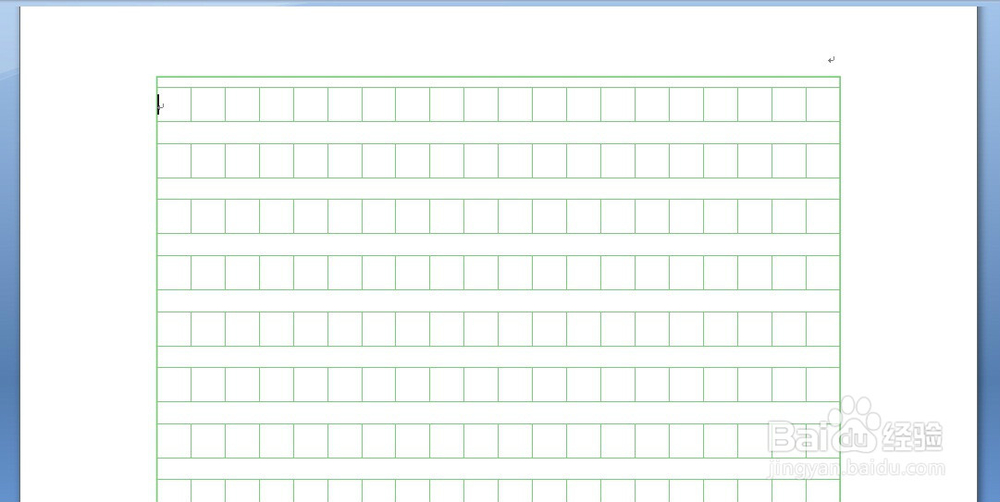
7、再试一下第三种,行线式稿纸的效果
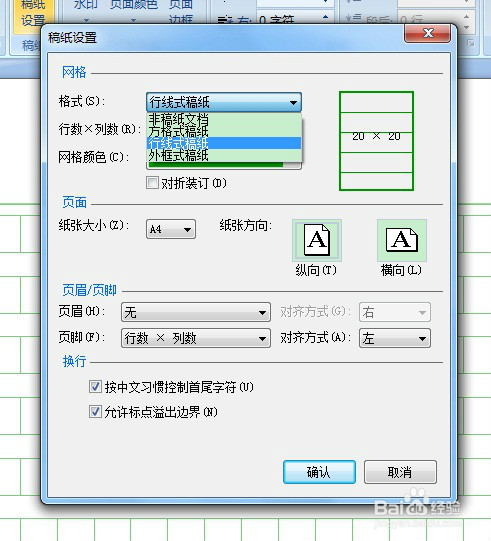
9、这是在选择第四种,外框式稿纸的选项

11、如果我们不想用稿纸了,怎么才能取消掉呢?很简单,只要在稿纸设置里面选择第一种非稿纸样式,就可以恢复系统的默认效果了